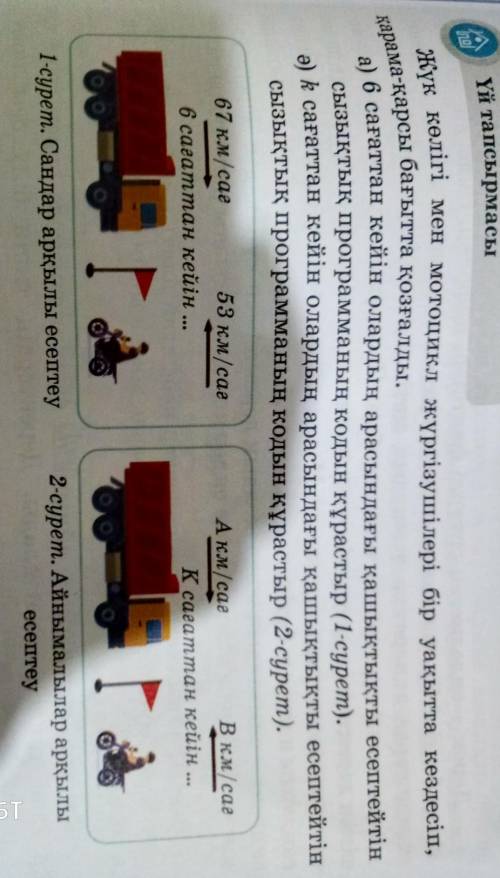
думаю пригодиться
Объяснение:
Нам необходимо наглядно сравнить продажи какого-либо товара за 5 месяцев. Удобнее показать разницу в «частях», «долях целого». Поэтому выберем тип диаграммы – «круговую».
Выделяем таблицу с данными. Переходим на вкладку «Вставка» - «Диаграммы». Выбираем тип «Круговая».
Тип - круговая.
Как только мы нажимаем на подходящее нам изображение, появляется готовая диаграмма.
График продаж.
Одновременно становится доступной вкладка «Работа с диаграммами» - «Конструктор». Ее инструментарий выглядит так:
Конструктор.
Что мы можем сделать с имеющейся диаграммой:
Изменить тип. При нажатии на одноименную кнопку раскрывается список с изображениями типов диаграмм. Изменение типа.
Попробуем, например, объемную разрезанную круговую.
Объемная разрезная.
На практике пробуйте разные типы и смотрите как они будут выглядеть в презентации. Если у Вас 2 набора данных, причем второй набор зависим от какого-либо значения в первом наборе, то подойдут типы: «Вторичная круговая» и «Вторичная гистограмма».
Для двойных наборов данных.
Использовать различные макеты и шаблоны оформления.
Макеты.
Сделаем, чтобы названия месяцев и цифры показателей продаж отображались непосредственно на долях.
Месяцы и показатели.
Построенный график можно переместить на отдельный лист. Нажимаем соответствующую кнопку на вкладке «Конструктор» и заполняем открывшееся меню.
Диаграмма на отдельном листе.
Создать круговую диаграмму в Excel можно от обратного порядка действий:
Сначала вставить на лист макет («Вставка» - «Диаграммы» - «Круговая»). В результате появится пустое окно.
Затем присвоить необходимые значения данных. Можно нажать на панели инструментов кнопку «Выбрать данные». А можно щелкнуть по макету правой кнопкой мыши и нажать «Выбрать данные».
Контекстное меню.
В открывшемся окне «Выбор источника данных» заполняем поля. Диапазон – ссылка на ячейки с данными, на основании которых будет строиться круговая диаграмма. Элементы легенды (ряды) – числовые данные, части целого. Это поле заполнится автоматически, как только мы укажем диапазон.
Выбор источника данных. Изменение ряда.
Если выбор программы не совпадает с задуманным нами вариантом, то выделяем элемент легенды и нажимаем «Изменить». Откроется окно «Изменение ряда», где «Имя ряда» и «Значения» - ссылки на ячейки (ставим те, которые нужны) и жмем ОК.
===PascalABC.NET===
program ;
var
arr :array [1..20] of integer;
summ, max :integer;
begin
randomize();
for var i := 1 to 20 do
arr[i] := random(20);
Write('Исходный массив: ');
for var i := 1 to 20 do
Write(arr[i], ' ');
for var i := 1 to 10 do
summ += arr[i];
WriteLn();
Write('Сумма первых 10 членов: ', summ);
for var i := 11 to 20 do
if max < arr[i] then
max := arr[i];
WriteLn();
Write('Максимальное значение из оставшихся членов: ', max);
end.
Также прикрепляю файл с программой во вложения.
1000000000000000000000000000000%